很多人都要想修改pdf文档,但是不知道怎么修改。现在,小编来跟大家分享一个教程。首先用户需要在电脑上下载安装捷速PDF编辑器,安装的过程非常简单,这里就不做过多介绍了。
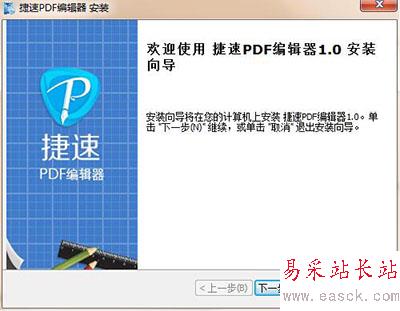
pdf文档怎么修改
捷速PDF编辑器安装好之后,大家就可以双击打开该软件,然后可以看到如下软件主界面:

pdf文档怎么修改
捷速PDF编辑器打开后,点击软件左上方的“文件”——“打开”,在打开的窗口中找到需要修改的pdf文档,然后添加到软件中即可。

pdf文档怎么修改
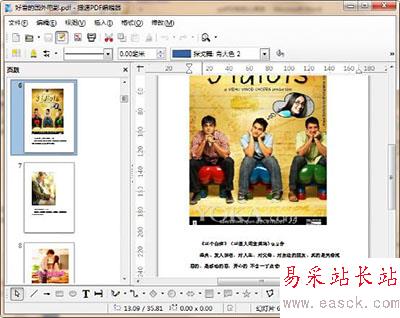
pdf文档怎么修改
1、修改pdf文档文字
要想修改pdf文档文字,大家只需要选定需要修改的文字页面,然后用鼠标选定需要修改的文字,文字内容选定之后,大家就可以进行修改了。大家可以看见软件上方有一排一系列按钮,大家可以通过这些按钮对文字内容进行修改。
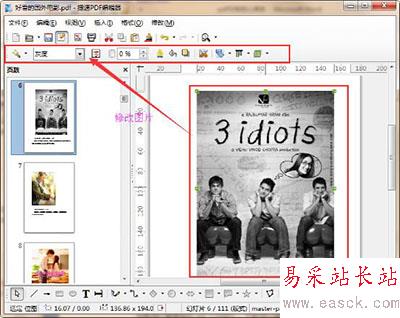
pdf文档怎么修改
2、修改pdf文档图片
如果用户需要修改pdf文档图片,大家可以通过鼠标选定该图片,然后就可以看到软件上出现了图片修改的一些属性按钮,大家可以通过这些按钮对图片样式进行修改。比如这里我们将图形模式改成了“灰度”。
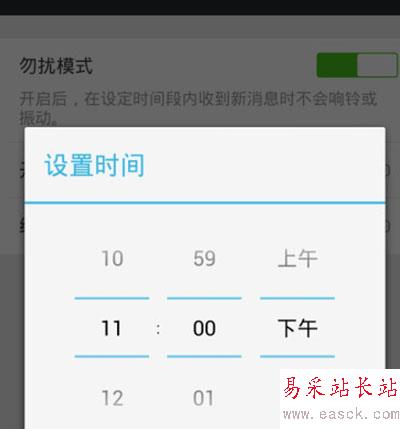
新闻热点
疑难解答